Puteți viziona YouTube TV pe Windows 10?
Rezumatul articolului
Puteți viziona TV YouTube pe un computer, TV sau dispozitiv mobil. În acest articol, veți afla mai multe despre diferitele dispozitive și platforme pe care le puteți utiliza pentru a viziona YouTube TV. Urmăriți televizorul YouTube pe dispozitivul dvs. mobil, inclusiv anumite smartphone -uri și tablete. YouTube TV funcționează și într -un browser web pe computer.
Intrebari si raspunsuri
- Pot viziona YouTube TV pe computerul meu?
- Pot urmări YouTube pe Windows 10?
- Ce dispozitive puteți viziona YouTube TV pe?
- Unde introduc codul TV YouTube pe computer?
- Cum obțin aplicația YouTube pe Windows?
- Cum transmit YouTube pe Windows?
- De ce YouTube nu funcționează pe Windows 10?
- De ce nu pot folosi YouTube pe computerul meu?
- Care este dezavantajul televizorului YouTube?
- Pot folosi televizorul YouTube în două case diferite?
- Cum pot să mă uit la televizor pe computerul meu?
- De ce YouTube nu funcționează pe Windows?
Da, puteți viziona YouTube TV pe computer. YouTube TV este accesibil printr -un browser web pe computer.
Da, puteți urmări YouTube pe Windows 10. YouTube este acum o aplicație web progresivă (PWA), care poate fi instalată pe Windows 10 folosind cea mai recentă versiune a Microsoft Edge sau Google Chrome.
Puteți viziona TV -ul YouTube pe streaming media, precum Google Chromecast, Apple TV, Fire TV și Roku, precum și pe televizoare inteligente și console de jocuri.
Pentru a introduce codul TV YouTube pe computer, urmați acești pași:
1. Conectați -vă la YouTube TV.
2. Deschideți aplicația YouTube TV la televizor.
3. Pe un computer sau un dispozitiv mobil, accesați TV.YouTube.com/start.
4. Introduceți codul de activare afișat la televizorul dvs. la televizor.YouTube.com/start.
5. Selectați contul asociat cu planul dvs. de bază TV YouTube.
6. Faceți clic pe permite.
Pentru a obține aplicația YouTube pe Windows, urmați acești pași:
1. Deschideți browserul Google Chrome.
2. Tastați YouTube.com în bara de adrese și apăsați Enter.
3. Căutați YouTube.
4. Faceți clic pe cele trei puncte din colțul din dreapta sus.
5. Faceți clic pe opțiunea „Instalați YouTube”.
6. Faceți clic pe „Instalare”.
Pentru a începe streamingul live pe YouTube folosind Windows, urmați acești pași:
1. Du -te pe YouTube.
2. Faceți clic pe „Creare” în colțul din dreapta sus.
3. Selectați „Du -te live”.
4. Dacă nu ați făcut -o deja, verificați -vă canalul.
5. Începerea primului flux live poate dura până la 24 de ore.
6. Odată activat, puteți transmite fluxul instantaneu.
Dacă YouTube nu funcționează pe Windows 10, se poate datora problemelor de stabilitate. Încercați următorii pași de depanare:
1. Apăsați tasta Windows + I pentru a deschide setările.
2. Accesați actualizarea și securitatea> Depanare> Depanuri suplimentare> Conexiuni pe Internet.
3. Rulați depanul pentru a detecta și rezolva orice probleme de conectare la internet.
Dacă nu puteți utiliza YouTube pe computer, încercați următoarele soluții:
1. Reporniți computerul.
2. Actualizați -vă browserul la cea mai recentă versiune.
3. Ștergeți cache -ul browserului și cookie -urile.
4. Încercați să utilizați YouTube în Google Chrome.
YouTube TV oferă o selecție excelentă a canalelor, o interfață ușor de utilizat și DVR cloud excelent. Cu toate acestea, dezavantajul este că în prezent nu există mult conținut 4K disponibil pentru a urmări.
Da, puteți utiliza televizorul YouTube în mai multe locații. Cu toate acestea, va trebui să vă conectați la zona de acasă cel puțin la fiecare trei luni pentru a accesa rețelele locale.
Există diferite metode de vizionare TV pe computer. O metodă este să utilizați un cablu HDMI pentru a vă conecta computerul la televizor. Acest lucru vă permite să transmiteți conținut de înaltă calitate de pe computer la televizor.
Este posibil ca YouTube să nu funcționeze pe Windows din cauza diverselor probleme. Dacă întâmpinați probleme, încercați să reporniți computerul, să vă actualizați browserul sau să utilizați YouTube pe Google Chrome.
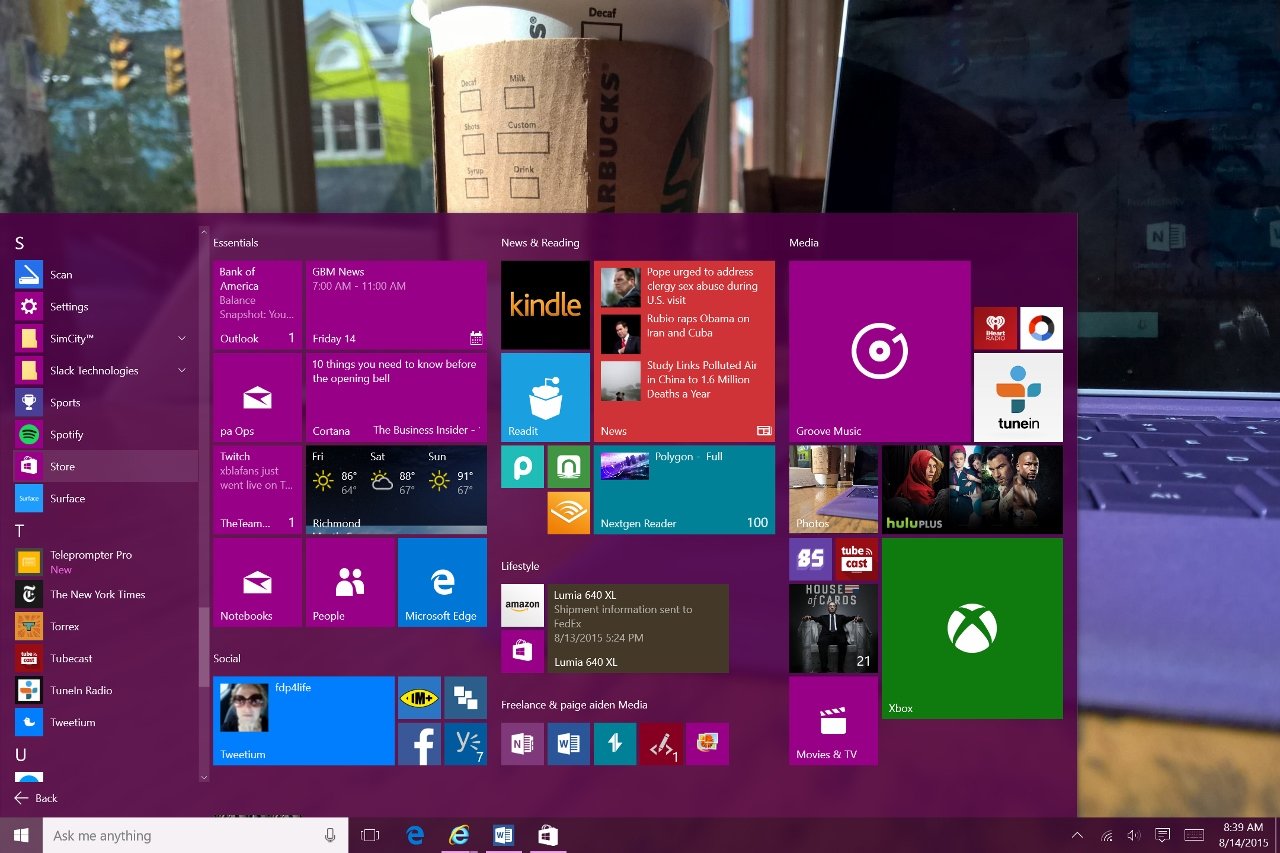
[wPremark preset_name = “chat_message_1_my” picon_show = “0” fundal_color = “#e0f3ff” padding_right = “30” padding_left = “30” 30 “border_radius =” 30 “] Pot viziona YouTube TV pe computerul meu
Puteți viziona TV YouTube pe un computer, TV sau dispozitiv mobil. În acest articol, veți afla mai multe despre diferitele dispozitive și platforme pe care le puteți utiliza pentru a viziona YouTube TV. Urmăriți televizorul YouTube pe dispozitivul dvs. mobil, inclusiv anumite smartphone -uri și tablete. YouTube TV funcționează și într -un browser web pe computer.
[/wpremark]
[wPremark preset_name = “chat_message_1_my” picon_show = “0” fundal_color = “#e0f3ff” padding_right = “30” padding_left = “30” 30 “border_radius =” 30 “] Pot urmări YouTube pe Windows 10
Cu toate acestea, acum YouTube este o aplicație web progresivă (PWA), pe care o puteți instala pe Windows 10 folosind cea mai recentă versiune a Microsoft Edge sau Google Chrome.
În cache
[/wpremark]
[wPremark preset_name = “chat_message_1_my” picon_show = “0” fundal_color = “#e0f3ff” padding_right = “30” padding_left = “30” 30 “border_radius =” 30 “] Ce dispozitiv puteți viziona TV -ul YouTube
YouTube TV funcționează cu playere de streaming, inclusiv Google Chromecast, Apple TV, Fire TV și Roku Players & Televizoare. Există, de asemenea, aplicații TV YouTube pentru televizoare inteligente și console de jocuri.
[/wpremark]
[wPremark preset_name = “chat_message_1_my” picon_show = “0” fundal_color = “#e0f3ff” padding_right = “30” padding_left = “30” 30 “border_radius =” 30 “] Unde introduc codul TV YouTube pe computer
Conectați -vă la YouTube TVOPEN aplicația YouTube TV de la televizor.Pe un computer sau un dispozitiv mobil, accesați TV.YouTube.com/start.Introduceți codul de activare afișat la televizorul dvs. la televizor.YouTube.com/start.Selectați contul asociat cu planul dvs. de bază TV YouTube.Faceți clic pe permite.
[/wpremark]
[wPremark preset_name = “chat_message_1_my” picon_show = “0” fundal_color = “#e0f3ff” padding_right = “30” padding_left = “30” 30 “border_radius =” 30 “] Cum obțin aplicația YouTube pe Windows
În primul rând, dacă utilizați browserul Chrome, deschideți acum, tipați acum Youtube.com. Căutați da, apoi faceți clic pe aceste trei puncte. Da, aici puteți vedea această opțiune Instalați YouTube doar faceți clic pe acel clic pe instalare
[/wpremark]
[wPremark preset_name = “chat_message_1_my” picon_show = “0” fundal_color = “#e0f3ff” padding_right = “30” padding_left = “30” 30 “border_radius =” 30 “] Cum transmit YouTube pe Windows
Începeți cu streaminggo live pe YouTube.Din partea dreaptă sus, faceți clic pe Creare. Du-te si traieste.Dacă nu ați făcut -o deja, urmați pașii pentru a vă verifica canalul.Începerea primului flux live poate dura până la 24 de ore. Odată activat, puteți transmite fluxul instantaneu.
[/wpremark]
[wPremark preset_name = “chat_message_1_my” picon_show = “0” fundal_color = “#e0f3ff” padding_right = “30” padding_left = “30” 30 “border_radius =” 30 “] De ce YouTube nu funcționează la Windows 10
S -ar putea să nu fie suficient de stabil pentru a transmite YouTube. Windows are o depanare nativă pentru a detecta și rezolva problemele. Pentru a o găsi, apăsați tasta Windows + I pentru a deschide setările, apoi: pe Windows 10, accesați actualizarea & Securitate > Depanare > Depanuri suplimentare > Conexiuni pe Internet > Rulați depanarea.
[/wpremark]
[wPremark preset_name = “chat_message_1_my” picon_show = “0” fundal_color = “#e0f3ff” padding_right = “30” padding_left = “30” 30 “border_radius =” 30 “] De ce nu pot folosi YouTube pe computerul meu
Reporniți computerul. Actualizați -vă browserul la cea mai recentă versiune. Ștergeți cache -ul browserului și cookie -urile. Încercați să utilizați YouTube dintr -un browser crom.
[/wpremark]
[wPremark preset_name = “chat_message_1_my” picon_show = “0” fundal_color = “#e0f3ff” padding_right = “30” padding_left = “30” 30 “border_radius =” 30 “] Care este dezavantajul televizorului YouTube
Cu o selecție excelentă a canalului, interfață ușor de utilizat și DVR cloud excelent, YouTube TV este o înlocuire excelentă a televizorului prin cablu. Oferă un upgrade de 20 de dolari, dar dezavantajul este că nu există prea multe de urmărit în prezent.
[/wpremark]
[wPremark preset_name = “chat_message_1_my” picon_show = “0” fundal_color = “#e0f3ff” padding_right = “30” padding_left = “30” 30 “border_radius =” 30 “] Pot folosi televizorul YouTube în două case diferite
Puteți viziona TV YouTube în mai multe locații Da, puteți viziona TV YouTube în mai multe locații. Cu toate acestea, va trebui să vă conectați la zona de origine cel puțin la fiecare trei luni pentru a vă vedea rețelele locale.
[/wpremark]
[wPremark preset_name = “chat_message_1_my” picon_show = “0” fundal_color = “#e0f3ff” padding_right = “30” padding_left = “30” 30 “border_radius =” 30 “] Cum pot să mă uit la televizor pe computerul meu
Prima metodă este să utilizați un cablu HDMI pentru a vă conecta computerul la televizor. Această metodă de conectare a computerului și a televiziunii este una dintre cele mai ușoare. Necesită un singur cablu pentru a curge ridicat
[/wpremark]
[wPremark preset_name = “chat_message_1_my” picon_show = “0” fundal_color = “#e0f3ff” padding_right = “30” padding_left = “30” 30 “border_radius =” 30 “] De ce YouTube nu funcționează pe Windows
Reporniți computerul. Actualizați -vă browserul la cea mai recentă versiune. Ștergeți cache -ul browserului și cookie -urile. Încercați să utilizați YouTube dintr -un browser crom.
[/wpremark]
[wPremark preset_name = “chat_message_1_my” picon_show = “0” fundal_color = “#e0f3ff” padding_right = “30” padding_left = “30” 30 “border_radius =” 30 “] Cum pun YouTube pe desktopul meu Windows 10
Pur și simplu vizitați YouTube.com apoi faceți clic pe această pictogramă cu trei puncte. Hei, faceți clic pe mai multe instrumente. Și aici veți găsi Creați scurtături. Opțiune pur și simplu faceți clic pe această opțiune. Și aici veți primi Creați rapide
[/wpremark]
[wPremark preset_name = “chat_message_1_my” picon_show = “0” fundal_color = “#e0f3ff” padding_right = “30” padding_left = “30” 30 “border_radius =” 30 “] Există vreo aplicație YouTube pentru Windows
Descărcați aplicația YouTube pentru PC din Microsoft Store. Deschideți aplicația Microsoft Store pe computer sau accesați site -ul oficial Microsoft Store. Căutați aplicația YouTube în Microsoft Store și deschideți pagina de descărcare YouTube. Faceți clic pe butonul Obțineți butonul și conectați -vă la contul dvs. Microsoft pentru a descărca gratuit aplicația YouTube.
[/wpremark]
[wPremark preset_name = “chat_message_1_my” picon_show = “0” fundal_color = “#e0f3ff” padding_right = “30” padding_left = “30” 30 “border_radius =” 30 “] De ce YouTube nu funcționează pe Chrome
Este posibil ca YouTube să nu funcționeze pe browserul dvs. Chrome din mai multe motive – dar problemele de date ale browserului și JavaScript cu dizabilități sunt de obicei principalele cauze. Uneori, Chrome accesează în mod persistent datele browserului (cookie -uri și cache) pentru anumite site -uri web; Când se întâmplă acest lucru, site -ul afectată poate părea să funcționeze defectuos.
[/wpremark]
[wPremark preset_name = “chat_message_1_my” picon_show = “0” fundal_color = “#e0f3ff” padding_right = “30” padding_left = “30” 30 “border_radius =” 30 “] De ce YouTube nu funcționează pe computerul meu Windows 11
Driver grafic video învechit. Player video învechit. Fișier video corupt. Un browser sau setări de sistem configurate greșit.
[/wpremark]
[wPremark preset_name = “chat_message_1_my” picon_show = “0” fundal_color = “#e0f3ff” padding_right = “30” padding_left = “30” 30 “border_radius =” 30 “] Cum activez streaming -ul YouTube pe computerul meu
1. Activați streaminggo live pe YouTube.Din partea dreaptă sus, faceți clic pe Creare. Du-te si traieste.Dacă nu ați făcut -o deja, urmați pașii pentru a vă verifica canalul.Începerea primului flux live poate dura până la 24 de ore. Odată activat, puteți transmite fluxul instantaneu.
[/wpremark]
[wPremark preset_name = “chat_message_1_my” picon_show = “0” fundal_color = “#e0f3ff” padding_right = “30” padding_left = “30” 30 “border_radius =” 30 “] YouTube TV este într -adevăr mai ieftin decât cablul
Economii totale ale YouTube TV vs Cable TV:
În total, a merge cu YouTube TV peste Xfinity vă va economisi aproximativ 165 USD.80 pe lună. (Plus toate taxele și impozitele pe care le plătiți pentru Xfinity, dar nu pentru YouTube TV.) Pe parcursul unui an, YouTube TV vă va economisi 1.989 USD.60 pe an chiar înainte de a ne uita la taxe etc.
[/wpremark]
[wPremark preset_name = “chat_message_1_my” picon_show = “0” fundal_color = “#e0f3ff” padding_right = “30” padding_left = “30” 30 “border_radius =” 30 “] Cum pot viziona televizorul YouTube departe de casă
Din fericire, puteți viziona YouTube TV în vacanță folosind o rețea privată virtuală (VPN). Când vă conectați la un server VPN, primiți o adresă IP temporară într -o locație la distanță la alegere. Conectându -vă la un server din SUA, puteți păcăli platformele de streaming pentru a vă servi conținut regional.
[/wpremark]
[wPremark preset_name = “chat_message_1_my” picon_show = “0” fundal_color = “#e0f3ff” padding_right = “30” padding_left = “30” 30 “border_radius =” 30 “] De ce nu pot viziona televizorul YouTube în afara zonei mele de acasă
Acest lucru este să vă asigurați că obțineți rețelele potrivite în locația dvs. Ceea ce puteți viziona și înregistra pe YouTube TV se bazează pe zona de origine: Programele de vizionare difuzate prin rețele de afiliere în locația dvs. Când călătoriți în afara zonei de origine, nu puteți urmări rețelele locale difuzate în zona de acasă.
[/wpremark]
[wPremark preset_name = “chat_message_1_my” picon_show = “0” fundal_color = “#e0f3ff” padding_right = “30” padding_left = “30” 30 “border_radius =” 30 “] Cum pot viziona gratuit televizorul live pe computer
Cele mai bune servicii de streaming TV live gratuit TV – cele mai multe știri live gratuite, sute de canale de conținut gratuit.Tubi – 50.000+ spectacole și filme gratuite, știri live gratuite și canale sportive.Sling Free – ABC News, CBS News și Newsy, plus zeci de canale de conținut gratuit.Canalul Roku – Varietate bună de conținut gratuit, canale de știri live gratuite.
[/wpremark]
[wPremark preset_name = “chat_message_1_my” picon_show = “0” fundal_color = “#e0f3ff” padding_right = “30” padding_left = “30” 30 “border_radius =” 30 “] De ce nu se va conecta computerul meu la televizorul meu
În primul rând, verificați dacă computerul dvs. este pornit și asigurați -vă că nu este în modul de somn. Deconectați complet cablul HDMI de la televizor și computer, apoi reconectați -l. Utilizarea unui cablu certificat este foarte recomandată. Utilizarea unui cablu HDMI necertificat poate provoca probleme de conectare sau este posibil ca ecranul dvs. să nu apară corect.
[/wpremark]
[wPremark preset_name = “chat_message_1_my” picon_show = “0” fundal_color = “#e0f3ff” padding_right = “30” padding_left = “30” 30 “border_radius =” 30 “] De ce nu pot deschide YouTube pe Windows 10
S -ar putea să nu fie suficient de stabil pentru a transmite YouTube. Windows are o depanare nativă pentru a detecta și rezolva problemele. Pentru a o găsi, apăsați tasta Windows + I pentru a deschide setările, apoi: pe Windows 10, accesați actualizarea & Securitate > Depanare > Depanuri suplimentare > Conexiuni pe Internet > Rulați depanarea.
[/wpremark]
[wPremark preset_name = “chat_message_1_my” picon_show = “0” fundal_color = “#e0f3ff” padding_right = “30” padding_left = “30” 30 “border_radius =” 30 “] Cum instalez aplicația YouTube TV pe Windows
Acolo veți găsi televizorul YouTube. Și PC trebuie doar să faceți clic pe PIN pentru a se fixa pe ecran Faceți clic pe acesta și selectați cum acolo veți găsi detaliile pe care le trebuie să vizitați YouTube.com.
[/wpremark]
[wPremark preset_name = “chat_message_1_my” picon_show = “0” fundal_color = “#e0f3ff” padding_right = “30” padding_left = “30” 30 “border_radius =” 30 “] Cum instalez YouTube pe Windows 10
Al doilea este doar descărcarea aplicației YouTube din Microsoft Store doar deschide Microsoft Store. Și căutați YouTube. Și din meniul derulant al disponibilului pe clic pe toate dispozitivele. Veți
[/wpremark]


